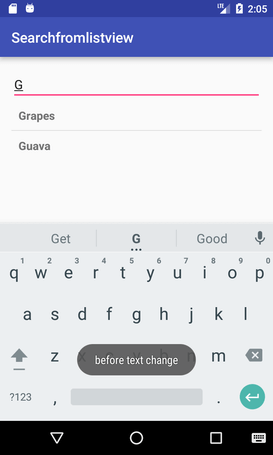📌 相关文章
- 如何在 Android 中使用 EditText 和 TextWatcher 在 ListView 中搜索项目?
- 如何在 Android 中使用 EditText 和 TextWatcher 在 ListView 中搜索项目?(1)
- 如何在Android中实现TextWatcher?
- 如何在Android中实现TextWatcher?(1)
- 在Android中使用EditText(1)
- 在Android中使用EditText
- 带有浮点数的edittext android (1)
- Android中带有示例的Java的EditText小部件(1)
- Android中带有示例的Java的EditText小部件
- 带有edittext android的对话框-Java(1)
- 带有edittext android的对话框-Java代码示例
- 带有浮点数的edittext android - 无论代码示例
- Kotlin中的Android EditText(1)
- Kotlin中的Android EditText
- 如何在android中禁用edittext行 (1)
- 从edittext android获取文本-Java(1)
- Android 5(1)
- Android 5
- android (1)
- 在edittext android中设置文本-任何(1)
- 如何在 Android 中的 EditText 上添加图像?(1)
- 如何在 Android 中的 EditText 上添加图像?
- 从edittext android获取文本-Java代码示例
- 在edittext android中设置文本-任何代码示例
- 带有示例的Android中的Material Design EditText
- android中不同样式的edittext (1)
- 如何在android中禁用edittext行 - 无论代码示例
- 如何在 android 中设置 edittext 颜色 - Java (1)
- clear edittext android - Java 代码示例
📜 Android 带有TextWatcher的Android EditText
📅 最后修改于: 2020-09-30 00:54:08 🧑 作者: Mango
带有TextWatcher的Android EditText(从ListView中搜索数据)
Android EditText是TextView的子类。 EditText用于输入和修改文本。使用EditText宽度时,我们必须在EditText的inputType属性中指定其输入类型,该属性根据输入配置键盘。
EditText使用TextWatcher界面来监视对EditText所做的更改。为此,EditText调用addTextChangedListener()方法。
TextWatcher的方法
-
- beforeTextChanged(CharSequence arg0,int arg1,int arg2,int arg3):在对EditText进行任何更改之前执行它。
- onTextChanged(CharSequence cs,int arg1,int arg2,int arg3):在对EditText进行任何更改时执行。
- afterTextChanged(Editable arg0):在对EditText进行更改后执行。
带有TextWatcher()的EditText的示例
在此示例中,我们将使用TextWatcher实现EditText来从ListView中搜索数据。
activity_main.xml
在包含EditText和ListView的布局文件夹中创建一个activity_main.xml文件。
文件:activity_main.xml
在布局文件夹中创建另一个文件List_item.xml,其中包含ListView的数据。
list_item.xm
文件:list_item.xml
活动课
活动课
package com.example.test.searchfromlistview;
import android.os.Bundle;
import android.text.Editable;
import android.text.TextWatcher;
import android.widget.ArrayAdapter;
import android.widget.EditText;
import android.widget.ListView;
import android.support.v7.app.AppCompatActivity;
import android.widget.Toast;
public class MainActivity extends AppCompatActivity {
private ListView lv;
private EditText editText;
private ArrayAdapter adapter;
private String products[] = {"Apple", "Banana","Pinapple", "Orange", "Papaya", "Melon",
"Grapes", "Water Melon","Lychee", "Guava", "Mango", "Kivi"};
@Override
protected void onCreate(Bundle savedInstanceState) {
super.onCreate(savedInstanceState);
setContentView(R.layout.activity_main);
lv = (ListView) findViewById(R.id.listView);
editText = (EditText) findViewById(R.id.editText);
adapter = new ArrayAdapter(this, R.layout.list_item, R.id.product_name, products);
lv.setAdapter(adapter);
editText.addTextChangedListener(new TextWatcher() {
@Override
public void onTextChanged(CharSequence cs, int arg1, int arg2, int arg3) {
adapter.getFilter().filter(cs);
}
@Override
public void beforeTextChanged(CharSequence arg0, int arg1, int arg2, int arg3) {
Toast.makeText(getApplicationContext(),"before text change",Toast.LENGTH_LONG).show();
}
@Override
public void afterTextChanged(Editable arg0) {
Toast.makeText(getApplicationContext(),"after text change",Toast.LENGTH_LONG).show();
}
});
}
}
输出量